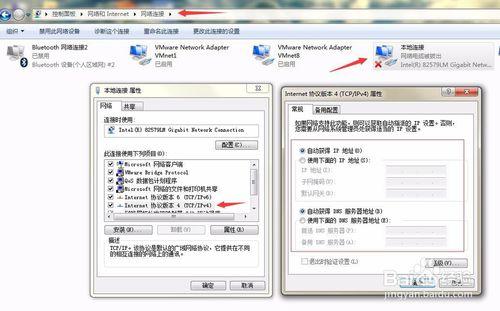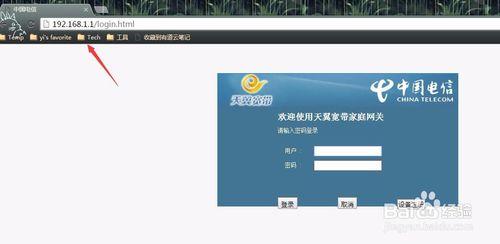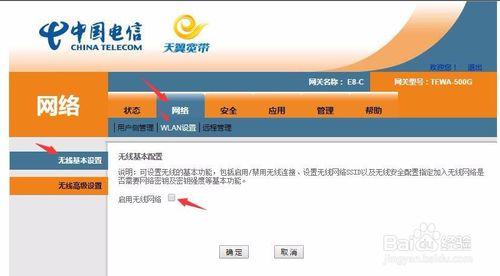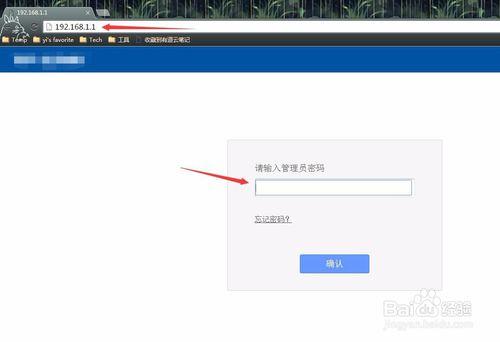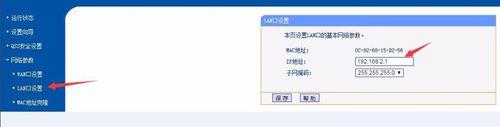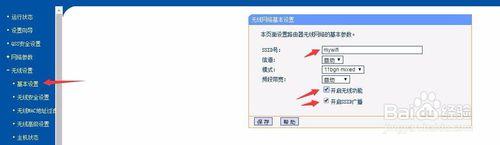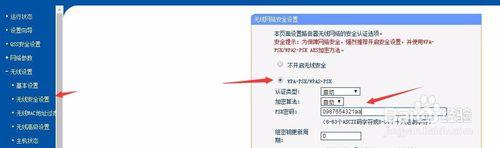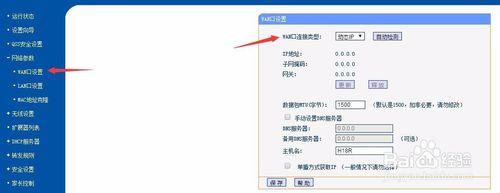如今家庭光纖寬頻已開始普及,家庭成員的手機對網路頻寬和無線網路的要求越來越高,為家庭寬頻配備更高效能、更強訊號的無線路由器已經成為普遍的需求。
工具/原料
光纖裝置、無線路由器、電腦
方法/步驟
一、連線光纖寬頻裝置
將網線的一端接到光纖寬頻裝置的“網口1、網口3、網口4”中的任意一個口上,另一端接到電腦的有線網絡卡上。並設定電腦網絡卡的IP地址為自動獲取。
一、關閉光纖寬頻裝置的無線網路
檢視光纖寬頻裝置底部的資訊,圖c
在電腦上開啟瀏覽器,在網址欄填入192.168.1.1並訪問,圖d
關閉無線網路,圖e
一、登入無線路由器管理頁面
依照步驟一的方式,將無線路由器和電腦連線。
檢視無線路由器的說明書中提供的路由器管理資訊。
在電腦上開啟瀏覽器,在網址欄填入192.168.1.1(假設說明書提供的地址為192.168.1.1)並訪問設定新密碼或使用初始密碼進入管理頁面
一、修改無線路由器的內部網路(LAN)
由於光纖寬頻裝置的地址是192.168.1.1,因此,將無線路由器的地址改為192.168.2.1
儲存後重啟無線路由器(關閉電源再開啟)
使用瀏覽器開啟192.168.2.1,進入管理頁面繼續設定。
設定無線路由器的無線網路
設定無線網路,具體設定參看效果圖內。
設定無線路由器的外部網路(WAN)
設定無線路由器的寬頻來源,使用動態IP即可。
連線光纖寬頻裝置和無線路由器:
最後,將光纖寬頻裝置與無線路由器使用網線連起來,
網線的一端接到光纖寬頻裝置的“網口1、網口3、網口4”中的任意一個口上
另一端接無線路由器的“WAN”口,